В данной статье мы рассмотрим формирование документов оперативного учета на небольшом сквозном примере некоторой организации, занимающейся производственной деятельностью. В связи с этим в статье будут рассмотрены следующие хозяйственные операции, касаемые оперативного учета на предприятии:
- Ввод начальных остатков
- Закупка сырья
- Оплата поставщику, перечисление с расчетного счета
- Передача сырья в производство
- Выпуск продукции
- Отражение поступления услуг (общехозяйственные затраты)
- Реализация продукции
1. Ввод начальных остатков 1С:ERP Управление предприятием 2.0
Раздел «Администрирование», пункт «Начальное заполнение». Откроется окно:
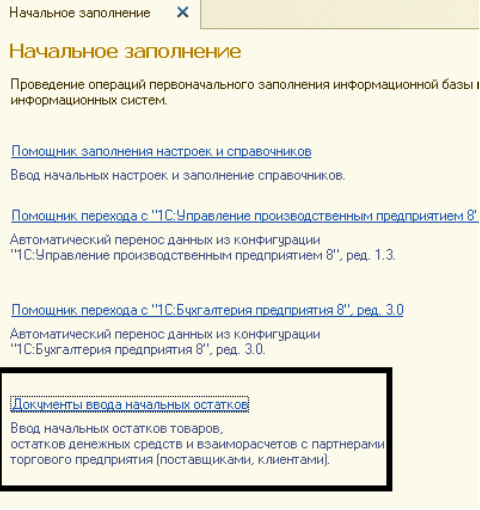
Выбираем «Документы ввода начальных остатков»
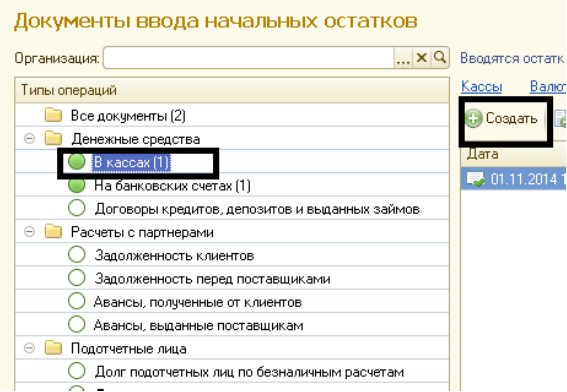
В открывшемся окне в левой части отражаются все разделы учета, по которым могут быть введены начальные остатки. Необходимо выбрать интересующий раздел и в правой части окна нажать на кнопку «Создать». В данном случае мы создаем документ ввода начальных остатков денежных средств в кассе, т.е. заполняем начальные остатки по счету 50.

После того, как данные введены, нажимаем кнопку «Провести и закрыть».
Аналогично создаем документы по другим разделам.
2. Закупка сырья программе 1С:ERP Управление предприятием 2.0
Раздел «Закупки», пункт «Документы поступления»
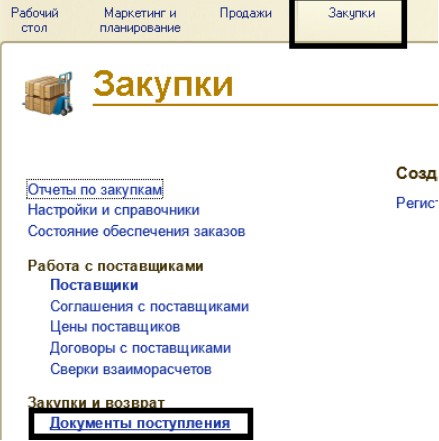
В открывшемся журнале по кнопке «Создать» создаем новый документ.
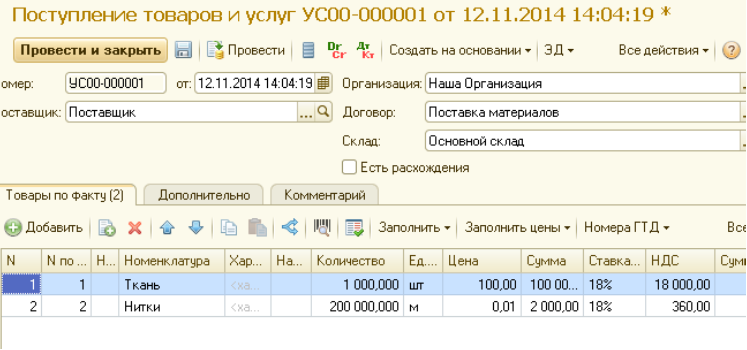
Так, мы заприходовали на Основной склад от контрагента «Поставщик» ткань и нитки. Если имеются расхождения фактического поступления с документальным, то нужно установить галочку «Есть расхождения». В документе появится дополнительная закладка «Товары по данным поставщика». Далее на основании документа поступления можно создать Акт о расхождениях, нажав на кнопку «Создать на основании». Также на основании документа поступления можно создать Заявку на расходование денежных средств и другие документы.
3. Оплата поставщику в программе 1С:ERP Управление предприятием 2.0
Раздел «Финансы», пункт «Списание безналичных денежных средств»

В открывшемся журнале создаем новый документ

Если для платежа имелся документ «Заявка на расходование денежных средств», то нужно установить признак «Оплата по заявке». В табличной части документа появится дополнительное табличное поле для указания заявки.
После фактического списания денежных средств с расчетного счета (получения выписки банка), необходимо создать выписки. Выписки создаются также в разделе «Финансы», пункт «Выписки по расчетным счетам»
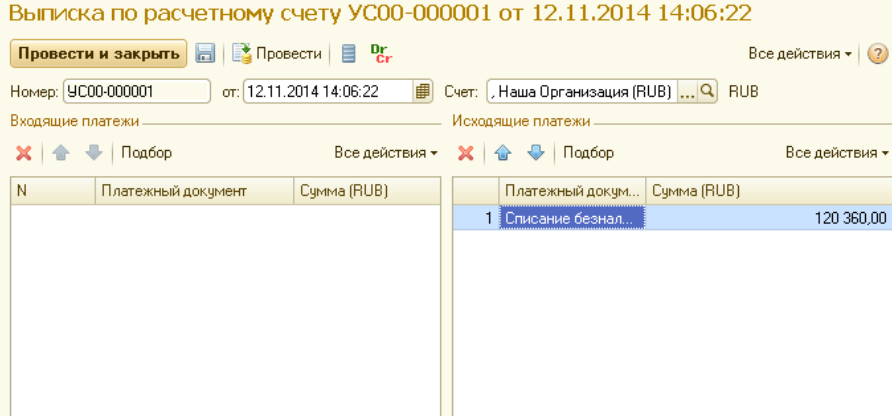
В окне выписки автоматически отражаются имеющиеся платежные документы. Необходимо нажать на кнопку «Провести и закрыть».
4. Передача сырья в производство в программе 1С:ERP Управление предприятием 2.0
Документы передачи сырья в производство могут оформляться как по распоряжению так и без него. Чтобы передать в производство сырье без распоряжения используем непосредственно документ «Внутреннее потребление товаров» в разделе «Склад». Либо создадим этот же документ, но на основании распоряжения.
Распоряжение создаем в разделе «Производство и ремонты».
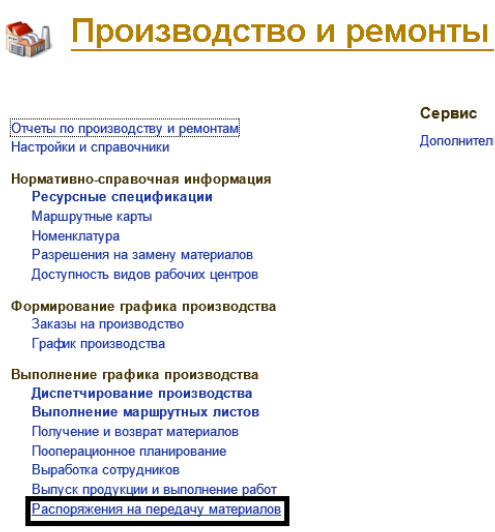
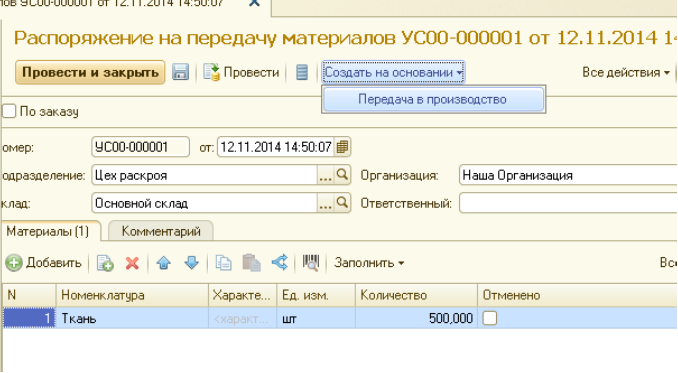
Признак «По заказу» устанавливается, если производство ведется на основании заказов на производство. При создании Распоряжения по заказу, количество необходимых материалов автоматически рассчитывается согласно ресурсных спецификаций и маршрутных карт. Но в рамках данной статьи мы это не рассматриваем подробно. Далее на основании распоряжения создаем передачу в производство.
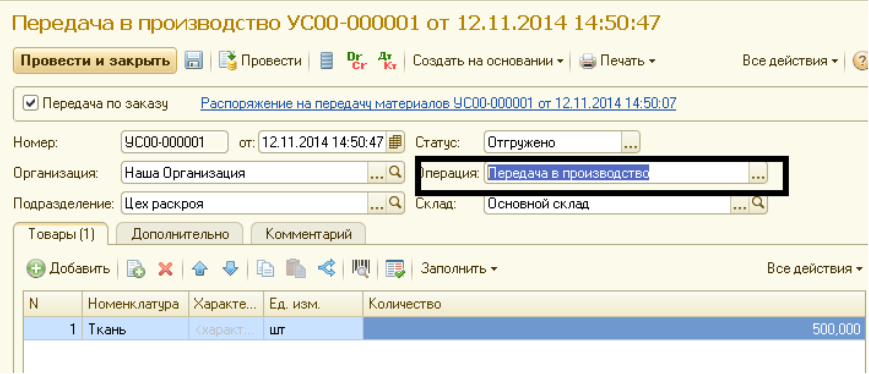
Документ заполнится автоматически по данным Распоряжения. Если же документ передачи в производство мы создаем независимо, то важно правильно установить вид операции «Передача в производство». Найти данный документ можно в журнале документов «Внутреннее потребление товаров» в разделе «Склад».
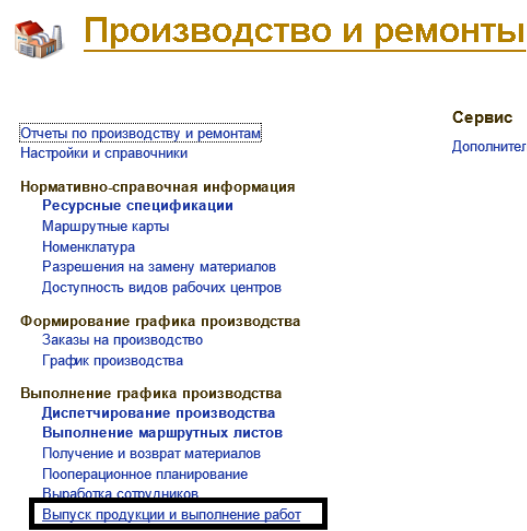
5. Выпуск продукции в программе 1С:ERP Управление предприятием 2.0
В открывшемся журнале создаем новый документ
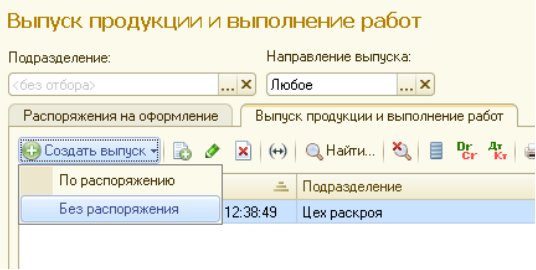
Так как в нашем примере заказ на производство не используется, то создаем выпуск без распоряжения. Но вообще использование заказов дает много возможностей для управления производственным процессом в программе 1С:ERP Управление предприятием 2.0. Также использование заказа на производство дает возможность передачи в производство сырья, согласно установленных нормативов и автоматического отражения выработки сотрудников, согласно установленных расценок с возможностью дальнейшей передачи данных в раздел «Зарплата».

6. Отражение поступления услуг, относимых на общехозяйственные затраты в программе 1С:ERP Управление предприятием 2.0
В этих целях используется уже знакомый нам документ.
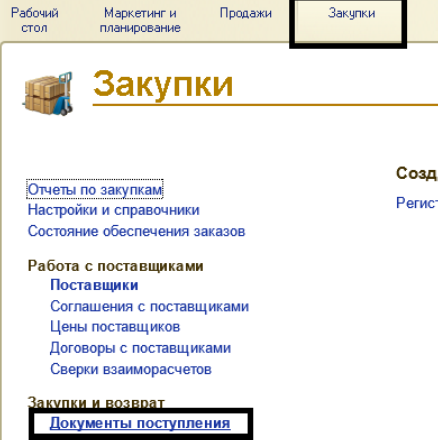
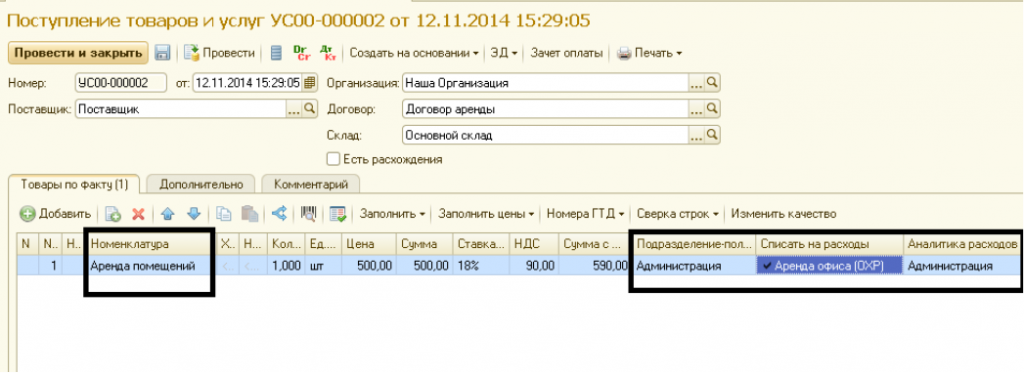
Итак, рассмотрим особенности приобретения услуг в 1С:ERP Управление предприятием 2.0. Как видим, здесь нет какой-либо дополнительной закладки для отражения услуг. О том, что это услуга, программа понимает из карточки номенклатуры «Аренда помещений», там в реквизите «Вид номенклатуры», указано, что это услуга. При выборе такой номенклатуры в документах поступления становятся доступными и обязательным к заполнению табличные поля «Подразделение-получатель», «Списать на расходы», «Аналитика расходов». В табличном поле «Списать на расходы» проставляется статья расходов, которая как раз отвечает за отнесение затрат на тот или иной счет учета. Подробно об этом будет говориться в статье «Финансовый и регламентированный учет».
7. Реализация продукции в программе 1С:ERP Управление предприятием 2.0
Документы продажи вводятся в разделе «Продажи»

В открывшемся журнале создаем новый документ.
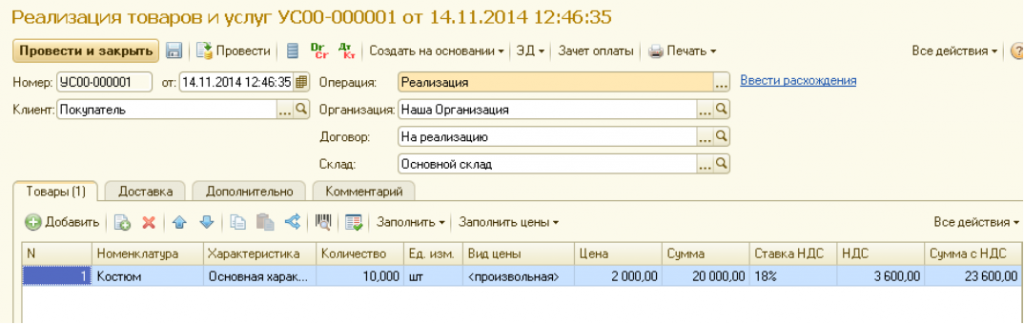
В данном документе мы продали костюмы, которые произвели.
Но каким же образом, программа поймет, что это наша продукция, а значит, списание должно пойти со счета 43, ведь ни в этом, ни в других документах, не указываются счета учета явно. На данном этапе ни у одного рассмотренного документа нет бухгалтерских проводок. А также и материалы, переданные в производство, не распределены, согласно произведенного выпуска. Обо всем этом мы поговорим в статье «Финансовый и регламентированный учет».